Menemui pop timbul amaran keselamatan Apple? Jangan panik! Artikel ini mengajar anda dengan mudah mengenal pasti dan membersihkan amaran palsu. Ramai orang panik apabila mereka melihat amaran keselamatan Apple, ikut arahan untuk membuat panggilan atau klik pautan, dan sering jatuh ke dalam penipuan. Ingat: Jangan Percayalah dan Bertindak Segera! Amaran ini sering penipuan yang direka oleh penjenayah siber untuk mencuri maklumat atau wang anda.

Mencegah pencerobohan malware.
Mudah mengimbas dan membersihkan malware dari Mac anda dengan CleanMymac. Dapatkannya di SetApp.
Versi Beta Keselamatan Percubaan Percuma
Apakah Amaran Keselamatan Apple?
Apa yang dipanggil "Amaran Keselamatan Apple" adalah penipuan yang dilakukan oleh penjenayah siber, yang direka untuk menipu anda untuk mendedahkan maklumat atau wang peribadi. Penipuan sedemikian biasanya datang dalam bentuk pemberitahuan penyemak imbas, mendakwa bahawa peranti anda telah dijangkiti dan mewujudkan rasa mendesak yang mendorong anda melakukan tindakan tertentu. Jika anda mengikuti arahan ini, anda boleh diarahkan ke laman web palsu, mengakibatkan maklumat yang dicuri, atau menghubungi penipu dan dipaksa untuk membayar perkhidmatan tersebut.
Jadi, apakah amaran keselamatan epal sebenar? Jawapannya mudah - ia tidak akan muncul dalam bentuk pop timbul pelayar yang menakutkan pengguna. Walaupun Apple boleh menghantar amaran keselamatan, cara ia tidak panik, apalagi pop timbul melalui penyemak imbas.
Adakah saya dijangkiti virus amaran keselamatan Apple?
Sekiranya anda melihat pop-up amaran keselamatan pada Mac anda, anda kemungkinan besar dijangkiti dengan jenis virus ini. Peranti anda juga boleh menunjukkan tanda -tanda yang tidak normal:
- Iklan Pop-Up: Sebilangan besar pop timbul yang tidak dapat ditutup adalah hampir tanda jangkitan malware yang jelas. Tujuannya adalah untuk mengelirukan penonton melalui tingkap pop timbul dan mendorong anda untuk mengklik pautan berniat jahat.
- Permintaan pembayaran: Apple tidak akan menghantar permintaan tersebut. Sekiranya anda menerima permintaan sedemikian, peranti atau identiti anda mungkin telah dikompromikan, yang mungkin bermakna bahawa virus atau malware mencuri maklumat MAC anda.
- Pengalihan laman web: Selepas mengklik pada pautan, anda harus melihat halaman pendaratan. Tetapi jika Mac anda dijangkiti dengan virus, anda mungkin diarahkan ke laman web yang tidak berkaitan sepenuhnya yang sering mengandungi perisian hasad atau direka untuk menipu anda ke dalam data sensitif yang bocor.
- Pengecualian peranti: Jika peranti dijangkiti dengan virus, ia mungkin terhempas, melambatkan masa atau memuatkan masa terlalu lama.
- Maklumat palsu atau e -mel: Dalam penyelesaian yang lebih kompleks, virus ini boleh disertakan dengan e -mel yang disamarkan sebagai institusi undang -undang seperti Apple.
Jika anda mengalami sebarang tanda -tanda ini, imbas peranti anda dengan serta -merta untuk virus, malware, atau program yang tidak diingini.
Bagaimana untuk memperbaiki amaran keselamatan Apple pada Mac?
Amaran Keselamatan Apple yang anda lihat adalah manifestasi malware yang menyelinap ke dalam Mac anda. Kecuali anda menggunakan program anti-malware untuk melakukan imbasan penuh, anda tidak dapat mencari lokasi yang tepat di mana perisian hasad dipasang.
Walau bagaimanapun, anda boleh menyempitkan lokasi ke penyimpanan sementara di penyemak imbas anda atau entah bagaimana masuk ke aplikasi pelik pada Mac anda. Ini dapat memberi anda petunjuk untuk mula mencari.
Membersihkan cache penyemak imbas, sejarah dan data rangkaian.
Biasanya, malware amaran keselamatan Apple boleh menjangkiti penyemak imbas, yang bermaksud bahawa jika anda membersihkan cache penyemak imbas anda, anda mungkin dapat menyingkirkan pemberitahuan palsu ini. Berikut adalah langkah yang perlu dilakukan pada penyemak imbas yang berbeza:
Safari
Ikuti langkah -langkah ini untuk memadam data sementara dari penyemak imbas anda:
- Buka safari.
- Di bar menu atas, klik Safari> Sejarah Jelas.
- Pilih semua sejarah dari menu lungsur.
- Klik Sejarah Jelas.

Safari akan memadam semua sejarah dan kuki dalam cache.
Chrome
Jika anda menggunakan Chrome, ikuti langkah -langkah ini untuk memadam fail dan sejarah sementara:
- Buka Google Chrome.
- Klik tiga titik di sudut kanan atas> Pilih data pelayaran jelas.
- Pilih semua data di bawah asas.
- Untuk julat masa, pilih semua masa.
- Klik "Clear Data".

Tunggu Chrome memadam semua fail sementara.
Firefox
Langkah -langkah untuk memadam sejarah dan fail sementara lain adalah seperti berikut:
- Buka Firefox.
- Klik Firefox> Tetapan di menu atas.
- Pilih Privasi dan Keselamatan.
- Tatal ke bawah ke "Cookies dan Data Laman Web" dan klik "Data Jelas".
- Pilih Semua.
- Semak "Sejarah", "Cookies dan Data Laman Web", dan "Fail dan Halaman Cache Sementara".
- Klik "Jelas".

Sekarang, periksa sama ada amaran palsu masih dipaparkan.
Padam aplikasi yang tidak diingini
Ia akan menjadi lebih baik jika memadam data penyemak imbas menghapuskan amaran palsu. Jika tidak, anda perlu menyemak sama ada perisian hasad tersembunyi dalam aplikasi yang anda pasang tanpa pengetahuan anda.
Berikut adalah cara mencari dan memadam fail yang tidak diingini pada Mac anda.
Imbas Mac anda dengan CleanMymac
Anda mungkin telah mengeluarkan perisian Penipuan Amaran Keselamatan Apple seperti berikut langkah -langkah yang saya nyatakan sebelum ini. Walau bagaimanapun, mungkin ada malware lain yang menyusup. Saya tahu bahawa setiap orang biasanya percaya bahawa Mac adalah kubu keselamatan yang tidak dapat dihancurkan, tetapi itu tidak berlaku.
Daripada mengambil risiko, gunakan CleanMymac untuk imbasan penuh. CleanMymac adalah aplikasi Boost Prestasi yang popular, dan ia juga dilengkapi dengan pengimbas malware yang kuat. Menggunakannya, ia akan menemui dan mengeluarkan semua aplikasi yang berpotensi berbahaya di Mac anda.
Kaedah operasi adalah seperti berikut:
- Pasang dan buka CleanMymac.
- Klik tab "Perlindungan".
- Klik Imbas.

Jika malware dikesan, tunggu CleanMymac melengkapkan imbasan.
(Kandungan berikut adalah serupa dengan teks asal. Untuk mengelakkan pertindihan, bahagian iPhone/iPad dan bahagian cadangan penyelenggaraan MAC ditinggalkan di sini, tetapi strukturnya konsisten dengan teks asal, dan beberapa kenyataan diganti dan diselaraskan secara sinonim.)
Amaran keselamatan Apple yang benar -benar jelas
Mudah -mudahan, selepas anda mengikuti panduan saya, amaran keselamatan Apple palsu atau malware lain yang mungkin menjangkiti peranti anda telah hilang. Di samping itu, saya cadangkan anda menggunakan aplikasi yang saya nyatakan untuk membantu meningkatkan keselamatan pada Mac, iPhone atau iPad anda:
- CleanMymac: Mudah mengimbas dan memadam perisian hasad di Mac anda.
- AnyTrans untuk iOS: Sandarkan data iPhone dan iPad penting ke Mac anda.
- Cakera Disk: Sandarkan Mac anda.
- ISTAT Menu: Mengesan CPU, GPU dan sensor Mac anda.
- Apptamer: Ketahui jika ada aplikasi yang mengambil terlalu banyak sumber.
Aplikasi ini, bersama -sama dengan berpuluh -puluh aplikasi lain yang menjadikan pengkomputeran lebih selamat, boleh didapati di SetApp. Dengan cara ini, anda juga boleh mencuba 250 aplikasi macOS dan iOS lain. Jadi, apa yang anda tunggu?
Soalan Lazim
Adakah keselamatan Apple memberi amaran penipuan?
Amaran Keselamatan Apple yang anda lihat dalam pemberitahuan penyemak imbas anda adalah penipuan. Apple tidak akan menghantar makluman keselamatan dengan cara yang takut, atau dalam bentuk pemberitahuan pop timbul. Sekiranya anda menghadapi amaran sedemikian, gunakan CleanMymac pada Mac anda untuk mengimbas dan mengeluarkan malware yang menyebabkan masalah ini.
Adakah Apple akan menghantar makluman keselamatan?
Ya, Apple menghantar makluman keselamatan, tetapi hanya jika anda disasarkan oleh serangan spyware. Jika ini berlaku, ia menghantar makluman ini secara profesional dan berhati -hati. Makluman ini akan muncul apabila anda log masuk ke account.apple.com. Di samping itu, anda akan menerima e -mel dan mesej dari Apple memberitahu anda tentang kewujudan ancaman tersebut.
Mengapa amaran keselamatan Apple terus muncul?
Ini kerana Mac, iPhone, atau iPad anda telah dijangkiti dengan perisian hasad. "Amaran Keselamatan Apple" adalah palsu dan strategi yang akan membolehkan anda melegakan pengawal anda, sering disertai dengan tindakan tertentu yang ditetapkan oleh penjenayah siber.
Atas ialah kandungan terperinci Cara Menghilangkan Makluman Keselamatan Apple. Untuk maklumat lanjut, sila ikut artikel berkaitan lain di laman web China PHP!
 2 editor hex terbaik untuk mac: imhex & hex fiendMay 15, 2025 am 10:05 AM
2 editor hex terbaik untuk mac: imhex & hex fiendMay 15, 2025 am 10:05 AMEditor Hex adalah alat perisian khusus yang direka untuk melihat dan menyunting data heksadesimal serta data binari mentah dalam fail. Alat ini sangat diperlukan untuk pengaturcara, pemaju, dan jurutera terbalik yang perlu diperiksa, debug, dan ANA
 MacOS Sequoia 15 Beta 4 tersedia untuk dimuat turunMay 15, 2025 am 09:54 AM
MacOS Sequoia 15 Beta 4 tersedia untuk dimuat turunMay 15, 2025 am 09:54 AMApple telah melancarkan pelepasan beta keempat MACOS Sequoia 15 bagi mereka yang terlibat dalam Program Pengujian Beta Pemaju MACOS Sequoia. Biasanya, binaan yang sepadan untuk penguji beta awam, yang dilabelkan sebagai macOS Sequoia public beta 2, dikeluarkan shor
 FaceTime tidak berfungsi pada Mac? Inilah cara untuk memperbaikinyaMay 15, 2025 am 09:49 AM
FaceTime tidak berfungsi pada Mac? Inilah cara untuk memperbaikinyaMay 15, 2025 am 09:49 AMAplikasi FaceTime Apple direka untuk menghubungkan pengguna Apple dengan lancar, menawarkan ciri-ciri seperti sokongan dwi-kamera pada telefon pintar untuk pengalaman sembang video yang dipertingkatkan. Artikel ini d
 MacOS Sequoia 15 Beta 3 tersedia untuk dimuat turunMay 15, 2025 am 09:38 AM
MacOS Sequoia 15 Beta 3 tersedia untuk dimuat turunMay 15, 2025 am 09:38 AMApple telah mengeluarkan macOS Sequoia beta 3 untuk pemaju yang terlibat dalam inisiatif ujian macOS Sequoia Beta.
 Beta ke -4 iOS 17.6, MacOS Sonoma 14.6, & iPados 17.6 tersedia untuk ujianMay 15, 2025 am 09:33 AM
Beta ke -4 iOS 17.6, MacOS Sonoma 14.6, & iPados 17.6 tersedia untuk ujianMay 15, 2025 am 09:33 AMApple telah mengeluarkan beta keempat iOS 17.6, iPados 17.6, dan MacOS Sonoma 14.6. Versi beta ini berbeza daripada siaran beta yang berterusan untuk kemas kini utama yang akan datang, termasuk iOS 18 beta, iPados 18 beta, dan macOS Sequoia 15 beta. I
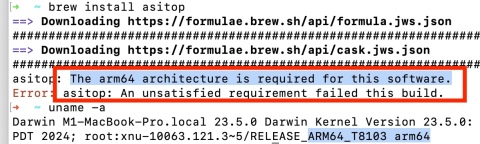 Betulkan Ralat Brew “ Senibina ARM64 diperlukan untuk perisian ini ” di Apple Silicon MacMay 15, 2025 am 09:28 AM
Betulkan Ralat Brew “ Senibina ARM64 diperlukan untuk perisian ini ” di Apple Silicon MacMay 15, 2025 am 09:28 AMJika anda cuba memasang pakej menggunakan homebrew pada Apple Silicon Mac, anda menghadapi mesej ralat "Perisian ini memerlukan seni bina ARM64", yang mungkin mengejutkan anda kerana anda menggunakan Apple Silicon Mac (mana -mana M1, M2, M3, M4, dan lain -lain). Ternyata beberapa pengguna Apple Silicon Mac yang telah memasang homebrew pada masa lalu mungkin secara tidak sengaja menetapkan versi x86 sebagai lalai, atau memasang homebrew versi x86 (Intel) dan bukannya versi ARM64 (Apple Silicon), yang mengakibatkan cuba memasang pakej untuk mac Arm
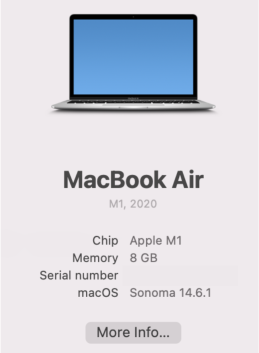 Tidak dapat menyalin fail dari Mac ke cakera keras luaran: Bagaimana untuk memperbaikinya?May 15, 2025 am 09:17 AM
Tidak dapat menyalin fail dari Mac ke cakera keras luaran: Bagaimana untuk memperbaikinya?May 15, 2025 am 09:17 AMTerdapat pelbagai sebab mengapa anda mungkin menghadapi kesukaran menyalin fail ke cakera keras luaran dari Mac anda. Isu biasa termasuk sambungan yang rosak, pemformatan cakera yang salah, keizinan yang ketat, ruang penyimpanan yang tidak mencukupi, atau softwa
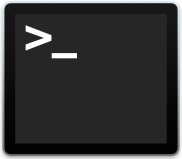 Cara mengemas kini node.js ke versi terkini di MacMay 15, 2025 am 09:15 AM
Cara mengemas kini node.js ke versi terkini di MacMay 15, 2025 am 09:15 AMJika anda menggunakan Node.js untuk pembangunan web, penciptaan aplikasi web, dan aplikasi rangkaian berasaskan JavaScript, anda pasti dapat melihat situasi di mana anda ingin memastikan bahawa versi terkini Node.js dipasang pada Mac anda. Upgradin


Alat AI Hot

Undresser.AI Undress
Apl berkuasa AI untuk mencipta foto bogel yang realistik

AI Clothes Remover
Alat AI dalam talian untuk mengeluarkan pakaian daripada foto.

Undress AI Tool
Gambar buka pakaian secara percuma

Clothoff.io
Penyingkiran pakaian AI

Video Face Swap
Tukar muka dalam mana-mana video dengan mudah menggunakan alat tukar muka AI percuma kami!

Artikel Panas

Alat panas

Hantar Studio 13.0.1
Persekitaran pembangunan bersepadu PHP yang berkuasa

VSCode Windows 64-bit Muat Turun
Editor IDE percuma dan berkuasa yang dilancarkan oleh Microsoft

PhpStorm versi Mac
Alat pembangunan bersepadu PHP profesional terkini (2018.2.1).

Penyesuai Pelayan SAP NetWeaver untuk Eclipse
Integrasikan Eclipse dengan pelayan aplikasi SAP NetWeaver.

Pelayar Peperiksaan Selamat
Pelayar Peperiksaan Selamat ialah persekitaran pelayar selamat untuk mengambil peperiksaan dalam talian dengan selamat. Perisian ini menukar mana-mana komputer menjadi stesen kerja yang selamat. Ia mengawal akses kepada mana-mana utiliti dan menghalang pelajar daripada menggunakan sumber yang tidak dibenarkan.






